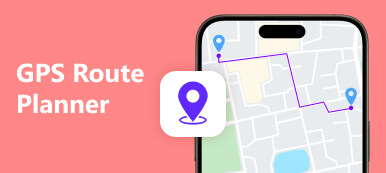~の複雑さについて考えたことがある Googleマップ上にルートを描く 楽に?パスのスケッチ、ルートのカスタマイズ、iPhone の位置の保護をガイドしながら、パーソナライズされたナビゲーションを詳しく説明します。私たちと一緒に、あなたらしくユニークな旅を創造し、旅行体験のプライバシーと効率性の両方を高める芸術を探求してください。ルートのカスタマイズと位置保護の旅に出かけましょう。
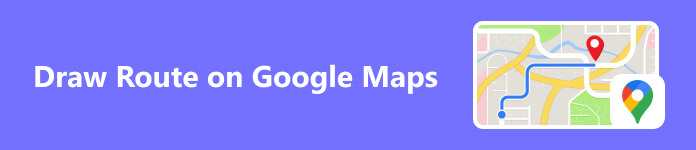
- パート 1. Google マップでルートを描画する方法のステップバイステップ ガイド
- パート 2. Google マップでルートをカスタマイズする手順
- パート 3. ボーナス: 場所を変更して iPhone の居場所を保護する
- パート 4. Google マップのルートに関するよくある質問
パート 1. Google マップでルートを描画する方法に関するステップバイステップ ガイド
Google マップでルートを描画すると、カスタマイズと計画が簡単に行えます。週末の旅行のコースを計画している場合でも、毎日のジョギングの計画を立てている場合でも、自転車に乗るのに最適なルートを計画している場合でも、このガイドでは、Google マップのデジタル キャンバス上でパスをスケッチするための簡単な手順を説明します。あなたの地図を次の冒険のためのダイナミックでカスタマイズされたガイドに変えるプロセスに参加してください。 Google マップでルートを描く旅を始めましょう。
ステップ1Google マップでルートのカスタマイズを開始するには、ブラウザで Web サイトを開きます。左上隅にある検索バーを見つけて、場所や道順を検索します。このシンプルな出発点により、旅を迅速かつ正確に調整するための準備が整います。
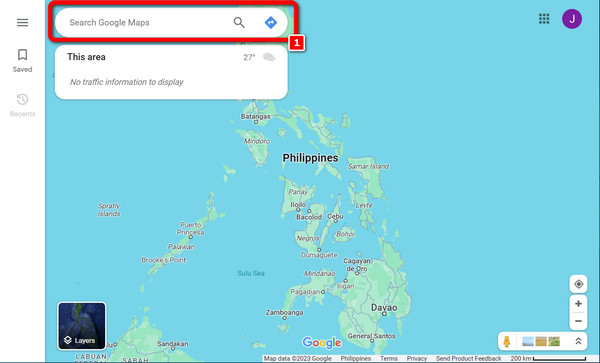
ステップ2位置を入力すると、指定したエリアが地図に表示されます。続いて、 リーダーシップ ボタンをクリックしてナビゲーションプロセスを開始します。
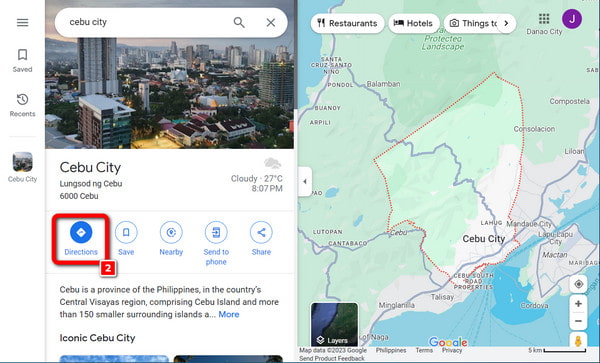
ステップ3 選択すると、入力した場所が開始点セクションに自動的に入力されます。この合理化されたプロセスにより、Google マップでのルートのカスタマイズが簡素化され、旅行計画の利便性と効率性が確保されます。
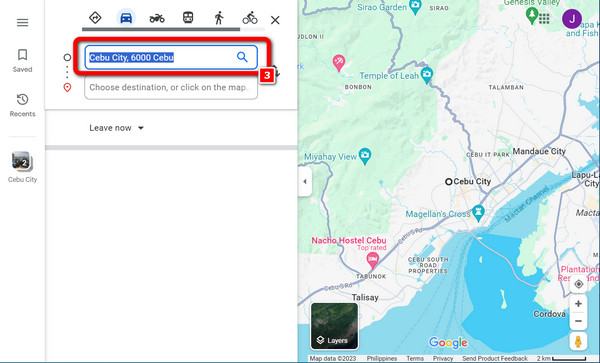
ステップ4 その後、地図を調べて次の場所を見つけます。 ピンポイント。マウスを使用して、ルートを描くのと同じように、ピンポイントを目的の場所に移動します。選択したアドレスが 目的地バー.
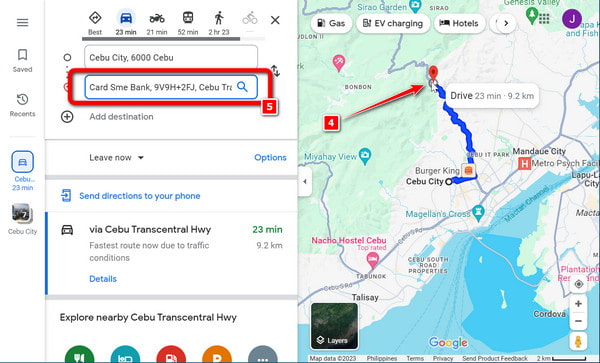
パート 2. Google マップでルートをカスタマイズする手順
Google マップでルートをカスタマイズするとは、好みや要件に合わせてルートをカスタマイズすることを意味します。有料道路を回避することを目的とする場合でも、景色の良いルートを選択する場合でも、複数の停留所を調整する場合でも、Google マップはあらゆるニーズに応える、簡単にナビゲートできるインターフェースを提供します。このガイドでは簡単な手順を説明し、ルートを調整するシームレスなプロセスを明らかにします。そうすることで、よりパーソナライズされた旅が保証され、旅行体験の効率が向上します。最も広く普及しているマッピング ツールの 1 つを活用して、カスタマイズの探求に没頭し、あなたと同じくらいユニークな旅を作成する芸術を発見してください。
ステップ1Android デバイスの Google マップの場合は、アプリを開きます。この簡単な手順により、アプリの機能に即座にアクセスできるようになり、携帯電話やタブレットでのナビゲーションや位置情報の探索が容易になります。
ステップ2次に、目的地を検索し、地図上でポイントするか、目的地を入力してください。 検索バー。選択したら、左下に移動して をタップします 方向 選択した場所へのルート案内を開始します。
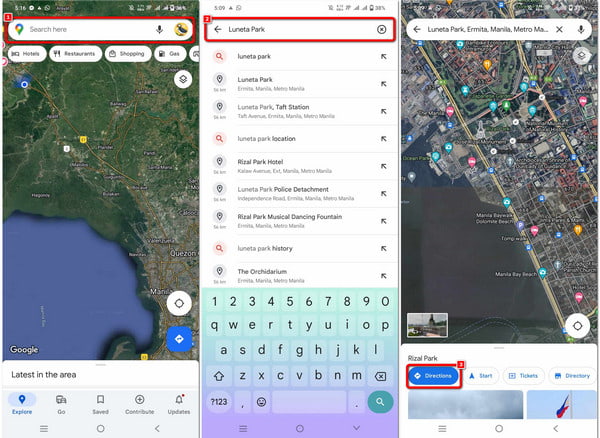
ステップ3 その後、 三つの点 画面の右上にあります。そこから「オプション」を見つけてタップし、追加の設定にアクセスしたり、エクスペリエンスをカスタマイズしたりできます。
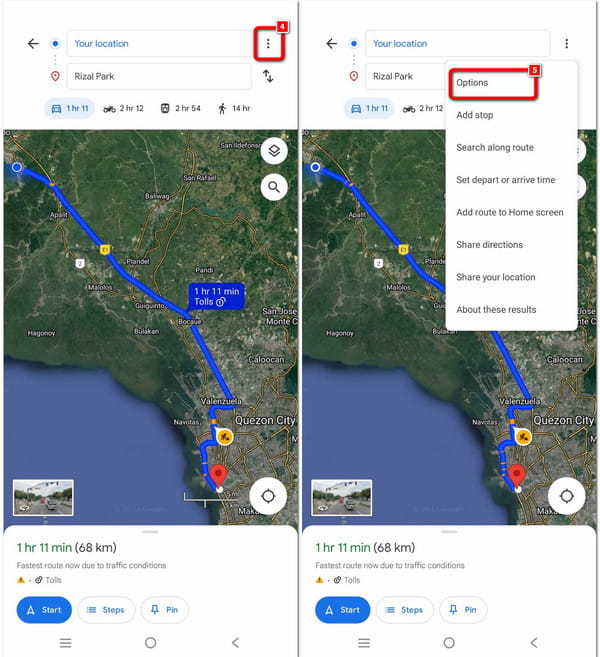
ステップ4 その後、チェックリストが表示され、権限を許可または付与するよう求められます。すべて許可していることを確認し、ウィンドウに戻り、 開始 ボタンをクリックして、カスタマイズされたルートの追跡を開始します。
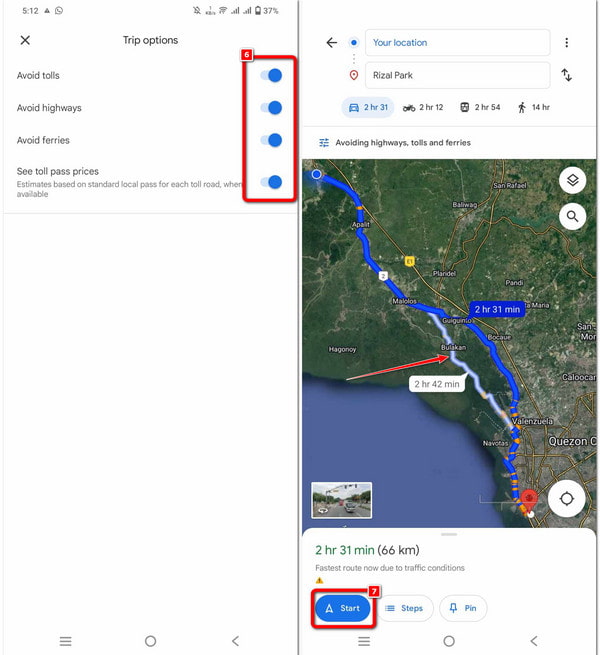
パート 3. おまけ: iPhone の位置を変更して居場所を守る
プライバシーとシンプルさが融合した世界へようこそ!このガイドでは、iPhone のプライバシーを強化する方法を説明します。 Apeaksoft iPhoneロケーションチェンジャー。デバイスの位置を簡単に変更することで、自分の居場所を保護し、セキュリティを強化することができます。 iPhone の新しいレベルのプライバシーのロックを解除する簡単な手順を見てみましょう。
ステップ1 iPhone の位置設定を正確かつ簡単にシームレスにカスタマイズするには、Apeaksoft iPhone Location Changer をコンピュータにダウンロードして起動してください。
ステップ2 をクリックしてプロセスを開始します。 開始 ボタンを使用して、スマートフォンの位置を変更またはシミュレートします。この機能を使用すると、さまざまなニーズや好みに応じて、地理的に異なる場所に自分自身を表示することができます。
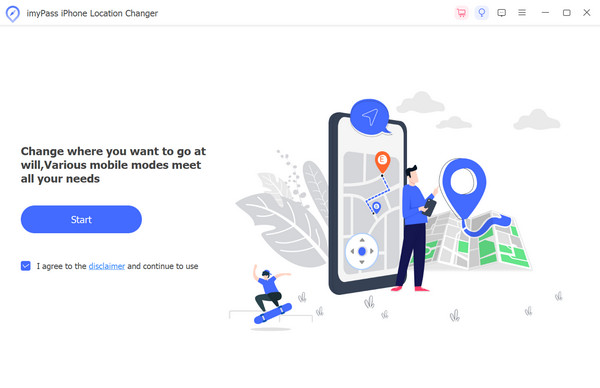
ステップ3 その後、USB ケーブルを使用して iOS デバイスをソフトウェアに接続すると、シームレスな統合と効率的な機能が実現します。
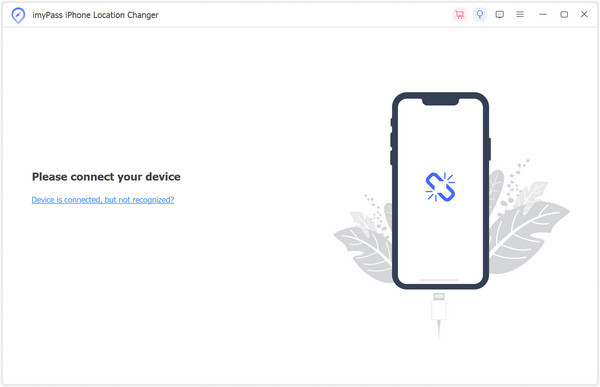
ステップ4 それに続いて、選択 場所の変更, ワンストップモード, マルチストップモードまたは ジョイスティックモード 特定の要件や好みに基づいてエクスペリエンスをカスタマイズするため。

ステップ5 最後に、ルートと速度の設定をカスタマイズして、 移動開始 iPhone の位置情報の変更を開始します。
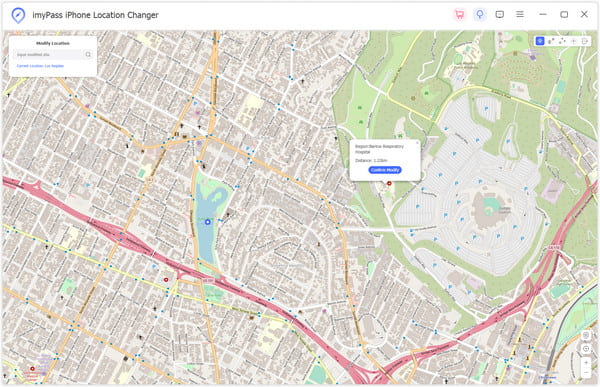
パート 4. Kindle Fire の root 化に関するよくある質問
オフラインでルートをマッピングできますか?
実際、専用のオフライン ナビゲーション アプリを使用するか、Google マップや HERE WeGo などのアプリを通じて地図を事前にダウンロードすることで、オフラインでルートを計画できます。選択したアプリがオフライン機能を提供していることを確認し、オフラインにする前に、指定された地域に必要なマップをダウンロードします。これにより、アクティブなインターネット接続がなくても、ナビゲーション機能に中断なくアクセスできます。
Google マップでカスタム ルートを作成できますか?
Google マップを使用すると、ユーザーは複数の目的地を追加し、ドラッグしてルートを調整することで、パーソナライズされたルートを作成できます。有料道路や高速道路の回避などの好みに簡単に対応できます。カスタム ルートが完成したら、ユーザーはそれを保存して共有するオプションを利用できるため、共同作業と効率的なナビゲーション エクスペリエンスが強化されます。
Google マップをより正確にすることはできますか?
ユーザーの協力により Google マップの精度を高めます。レビュー、評価、問題の報告を提供して、貴重な洞察でプラットフォームを充実させます。場所に関する情報の更新に積極的に参加することは、Google マップの全体的な精度を向上させる上で極めて重要な役割を果たし、ユーザー コミュニティ全体に利益をもたらします。
Google マップはどのようにして場所間の距離を正確に測定しますか?
Google マップは、高度なアルゴリズムとマッピング データを使用して、 2 つの場所間の距離。 GPS 座標と道路網情報を活用して、正確な距離測定を提供します。ユーザーは住所または座標を入力して、Google マップ上で指定した 2 つの場所間の距離に関する正確な情報を取得できます。
Google マップ上の特定の場所をスクリーンショットするにはどうすればよいですか?
に Googleマップのスクリーンショット、目的の場所に移動するか、キーの組み合わせを押すか、デバイスの画面キャプチャ機能を使用します。地図が表示され、一目瞭然であることを確認してください。さまざまなデバイスに特定の方法がある場合がありますが、Google マップのスクリーンショットをキャプチャすることは、地図の詳細を保存するのに通常は簡単です。
まとめ
Googleマップでルートを引く方法 ルートのカスタマイズと場所のセキュリティのためのパーソナライズされたガイドのロックを解除する鍵となります。結論として、この技術を習得すると、この普遍的に採用されたマッピング ツールを使用して可能性の世界が解き放たれます。旅行を計画する場合でも、毎日のルートを最適化する場合でも、ツールの可能性を最大限に活用してください。賢くナビゲートし、自信を持って探検し、それぞれの旅をあなただけのものにしましょう。



 iPhone データ復元
iPhone データ復元 iOS システム修復
iOS システム修復 iOS データ バックアップ&復元
iOS データ バックアップ&復元 iOS スクリーンレコーダー
iOS スクリーンレコーダー MobieTrans
MobieTrans iPhone 転送
iPhone 転送 iPhone データ消去
iPhone データ消去 WhatsApp 転送
WhatsApp 転送 iOS ロック解除
iOS ロック解除 フリー HEIC変換
フリー HEIC変換 iPhoneロケーションチェンジャー
iPhoneロケーションチェンジャー Android データ復元
Android データ復元 Android データ救出
Android データ救出 Android データ バックアップ&復元
Android データ バックアップ&復元 スマホ転送
スマホ転送 データ 復元
データ 復元 ブルーレイプレーヤー
ブルーレイプレーヤー Mac クリーナー
Mac クリーナー DVD 作成
DVD 作成 PDF 変換 究極
PDF 変換 究極 Windows パスワードリセット
Windows パスワードリセット 電話ミラー
電話ミラー 動画変換 究極
動画変換 究極 動画編集
動画編集 スクリーンレコード
スクリーンレコード PPT 動画 変換
PPT 動画 変換 スライドショー作成
スライドショー作成 無料ビデオコンバータ
無料ビデオコンバータ フリースクリーンレコーダー
フリースクリーンレコーダー フリー HEIC変換
フリー HEIC変換 無料ビデオ圧縮
無料ビデオ圧縮 無料PDF圧縮
無料PDF圧縮 無料オーディオコンバータ
無料オーディオコンバータ 無料オーディオレコーダー
無料オーディオレコーダー 無料ビデオジョイナー
無料ビデオジョイナー 無料画像圧縮機
無料画像圧縮機 無料背景消去
無料背景消去 無料画像アップスケーラー
無料画像アップスケーラー 無料透かし除去剤
無料透かし除去剤 iPhone スクリーンロック
iPhone スクリーンロック パズルゲームキューブ
パズルゲームキューブ